Modelleisenbahn Stellpult-Designer
January 2024
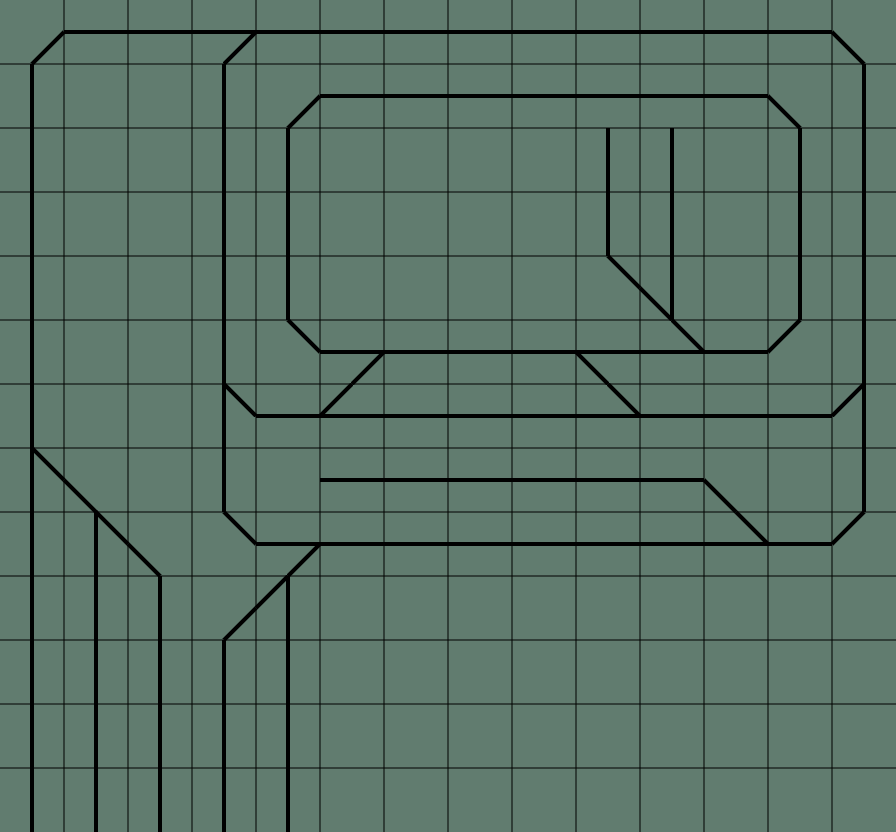
Bild: Mit diesem Designer erstelltes Stellpult
Ich habe keinen Platz für eine Modelleisenbahnanlage, und ich will auch keine. Dazu experimentiere ich einfach viel zu gerne mit verschiedenen Streckenführungen. Meine Modelleisenbahn lebt deshalb am Boden und wir nur einige Male pro Jahr, immer mit verschiedenen Streckenführungen ausgebaut. Die Weichen stelle ich mit alten Märklin-Stellpulten.
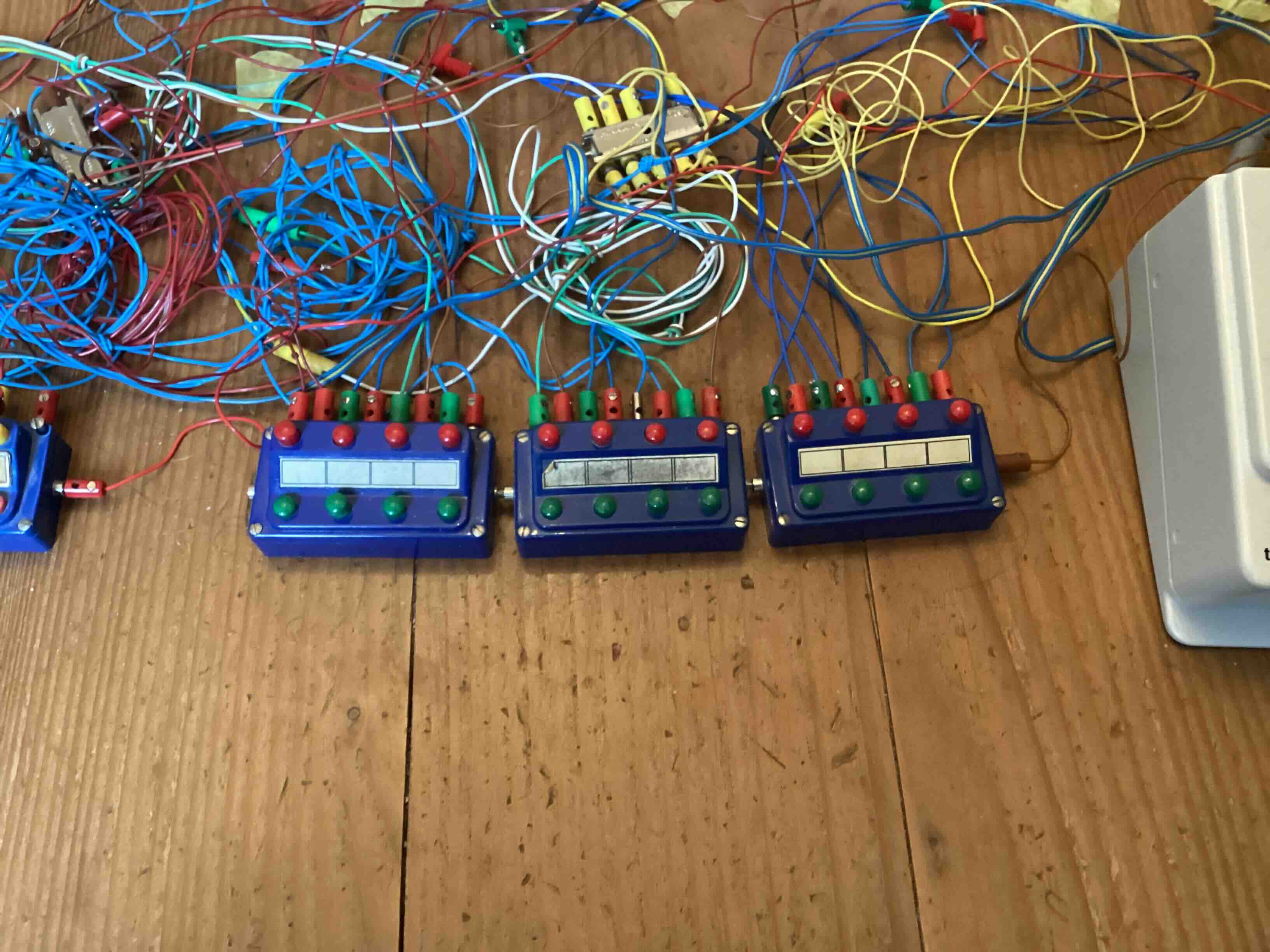

Diese funktionieren problemlos, ausser, dass man praktisch auswendiglernen muss, welcher Knopf welche Weiche ansteuert. Selbst mit einem System, wie die Tasten entsprechend ihrer Weichen von links nach rechts anzuordnen, bringt mich manchmal an meine Grenzen und ich schalte das Falsche. Es jemand anderem, wie z.B. meinem Bruder, zu erklären, ist normalerweise komplett hoffnungslos. Ein Gleisplan muss her!
Da ich ein Informatikstudent bin, kommt von Hand zeichnen, selbst wenn es nur 5 Minuten dauert, allerdings nicht infrage.
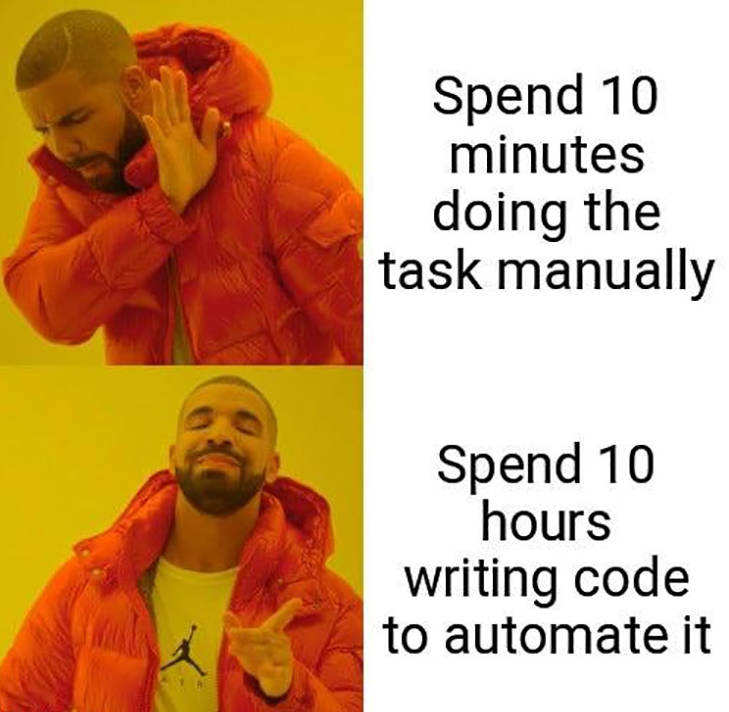
So ist dieser Stellpult-Designer entstanden. Das kann zum Beispiel so aussehen für einen kleinen Bahnhof an einer eingleisigen Strecke:
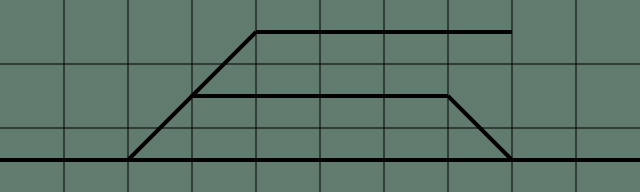
Bedienungsanleitung
Der Designer basiert auf einem Raster aus Quadraten. Jede Kachel stellt ein Gleiselement dar, dass heisst eine gerade Strecke, eine Kurve, Kreuzung oder eine Weiche. Die Gleiselemente sind ausgelegt, in einem 90-Grad-Raster zu bauen. Es ist möglich, limitiert diagonal zu bauen, allerdings fehlen dazu einige Gleiselemente.
Durch einen Klick auf eine Kachel wird das Gleiselement geändert. Durch vermehrtes Klicken wird durch alle vorhandenen Gleiselemente und Rotationen durchgegangen. Es sind eventuell einige Klicks notwendig.
Durch Bewegen der Maus währendem die Maustaste gedrückt gehalten wird, kann ein Bereich ausgewählt werden. Wenn mit einem ausgewählten Bereich auf eine andere Kachel gedrückt wird, wird der ausgewählte Bereich dorthin verschoben. Die angeklickte Kachel ist die neue obere, linke Ecke des verschobenen Bereiches.
Schlussendlich kann das Stellpult als PNG heruntergeladen werden. Um später daran weiterzuarbeiten, können die Daten im Export-Feld kopiert und gespeichert werden. Um sie wieder zu importieren, die Daten in das Export-Feld kopieren und den Import-Button anklicken.